word段落的设置方法:首先选中整个段落文档,并选择开始选项卡;然后找到段落设置栏,弹出段落的设置窗口;接着可以看到间距设置,间距为段落间距;最后点击设置即可。

本文操作环境:Windows7系统,Microsoft Office Word2010版本,Dell G3电脑。
word段落的设置方法:
1、首先,我们开启需要调整段落的文档,直接按下Ctrl+A,全选文档的所有内容,这样在修改段落的时候,就可以将文档整体全部修改。
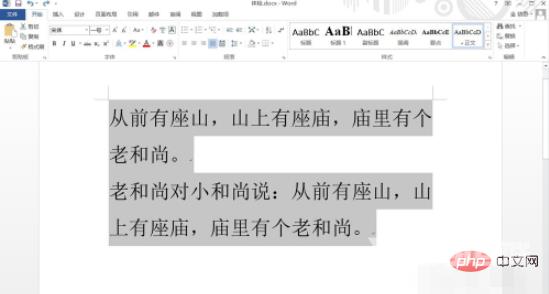
2、选中全部文档后,在word上方选择开始选项卡,在选项卡菜单中,我们找到段落设置栏,直接点击右下方的小箭头图标。
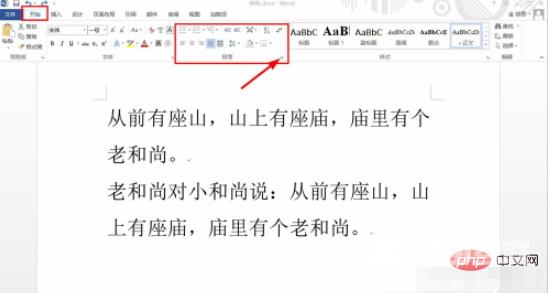
3、系统会自动弹出段落的设置窗口,在设置窗口下方,我们可以看到间距设置,间距为段落间距,增加间距会让每一段之间的空隙更大。
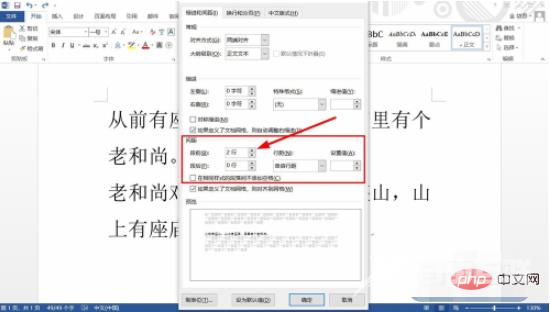
4、上方的缩进设置是比较常用的段落设置,一般使用其特殊格式的首行缩进,将首行缩进设置为2字符,这样每一段的开头都会缩进两个字符。

5、完成设置后,我们就可以在窗口下方的预览中,查看大致的段落格式效果,确定无误之后,就可以点击确定,完成段落的设置。
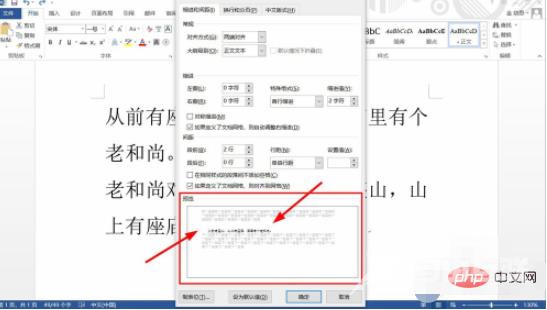
6、点击确定回到文档页面,我们就可以看到文档的段落进行了调整,每一段的开头都缩进了2个字符,并且每一段之间,都有2行的间距。
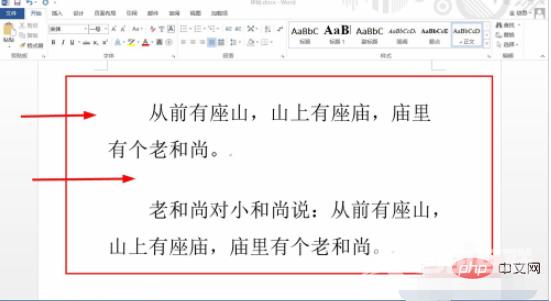
【本文由:高防服务器ip http://www.558idc.com/gfip.html 复制请保留原URL】
郑重声明:本文由网友发布,不代表盛行IT的观点,版权归原作者所有,仅为传播更多信息之目的,如有侵权请联系,我们将第一时间修改或删除,多谢。
